Estando logado no STI Docs, para registar a entrega de documentos obrigatórios para a pré-matrícula do processo seletivo vigente, faça:
1. Ao logar no sistema, a página inicial do painel do candidato será mostrada. Então, clique no botão "Registrar entrega" e o formulário de envio de documentos será mostrado.
2. Leia atentamente as instruções gerais de preenchimento.
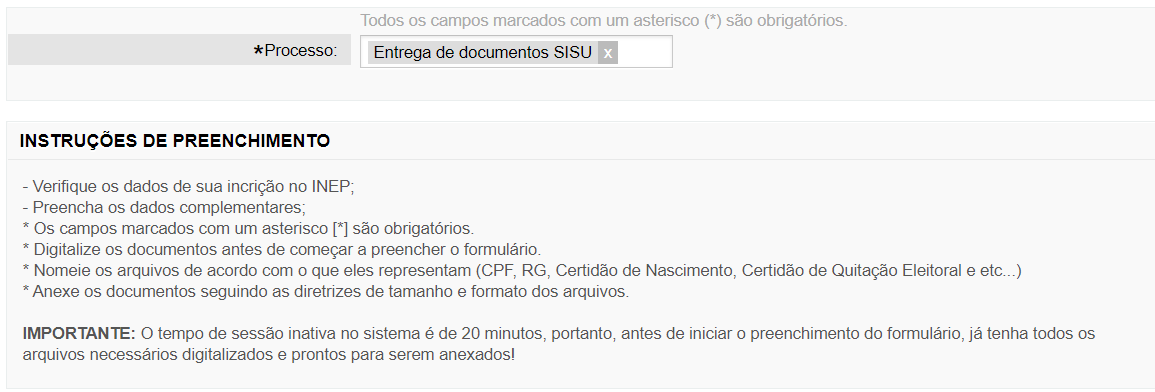
IMPORTANTE: o tempo de sessão sem atividade no sistema é de 20 min, então, para não perder os dados preenchidos do formulário no meio do processo de entrega, tenha todos os documentos digitalizados antes de iniciar o preenchimento!
3. Verifique os dados de sua inscrição no SISU
Os dados enviados pelo INEP, referente a sua inscrição no SISU, já virão carregados no formulário de envio de documentos. Após registrar sua entrega, caso necessário, você poderá atualizar seus dados pessoais e de endereço. Já os dados da inscrição e opção de curso na UFPE não podem ser modificados (o STI Docs não permite alteração nesses dados).
4. Preencha os dados complementares necessários.
OBSERVAÇÃO: O campo "Cidade Naturalidade" mostrará uma lista com opções de cidades de acordo com o País e a Uf selecionada (como visualizado na imagem abaixo). Você precisa digitar ao menos três letras do nome de sua cidade para que a busca se inicie e a lista de seleção seja apresentada. À medida que você vai escrevendo o nome, a lista vai sendo atualizada (restringida). IMPORTANTE: Não utilize acentos ao informar o nome da cidade!
Ao encontrar sua cidade na lista, clique no nome para selecioná-la. Estando selecionada, ela aparecerá no formulário como mostrado na imagem abaixo.
Caso não consiga encontrar sua cidade (caso de exceção), digite o nome "outra" e a opção "OUTRA--CIDADE NÃO CADASTRADA" será mostrada. Selecione esta opção e continue preenchendo o restante do formulário.
5 - Preencha as informações sobre sua filiação, vida estudantil no ensino médio e demais informações necessárias ao processo seletivo vigente.
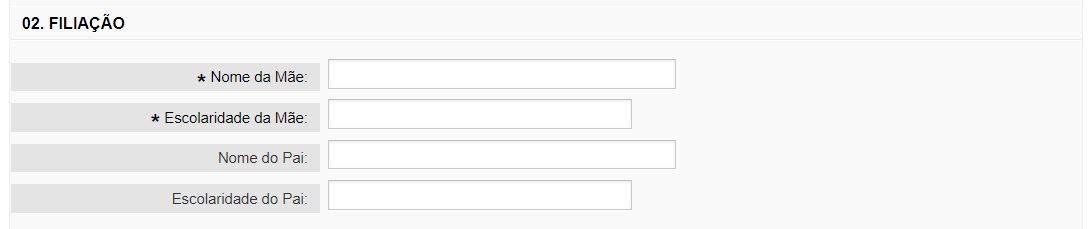 6. Upload dos Documentos: Leia atentamente as instruções para anexar todos os arquivos obrigatórios de acordo com a modalidade de concorrência em que está inscrito no processo. Para o SISU 2022, acesse o Edital para verificar essa lista previamente.
IMPORTANTE: Neste passo, você já deve estar com todos os documentos que serão anexados digitalizados!! O STI Docs tem um tempo de inatividade de sessão de 20 min, caso você demore muito anexando os arquivos, você pode perder a sessão e ter que repetir todo o preenchimento dos dados!
Então, estando com todos os documentos obrigatórios digitalizados, faça:
a) Liste no campo " Texto" todos os arquivos que estão sendo enviados no anexo.
b) Nomeie todos os arquivos de acordo com o que eles representam. (ex: RG.pdf, CPF.jpeg, CertidaoQuitacaoEleitoral.png, e etc...)
c) Anexe os documentos clicando na caixa ou arrastando diretamente do seu sistema de arquivos.
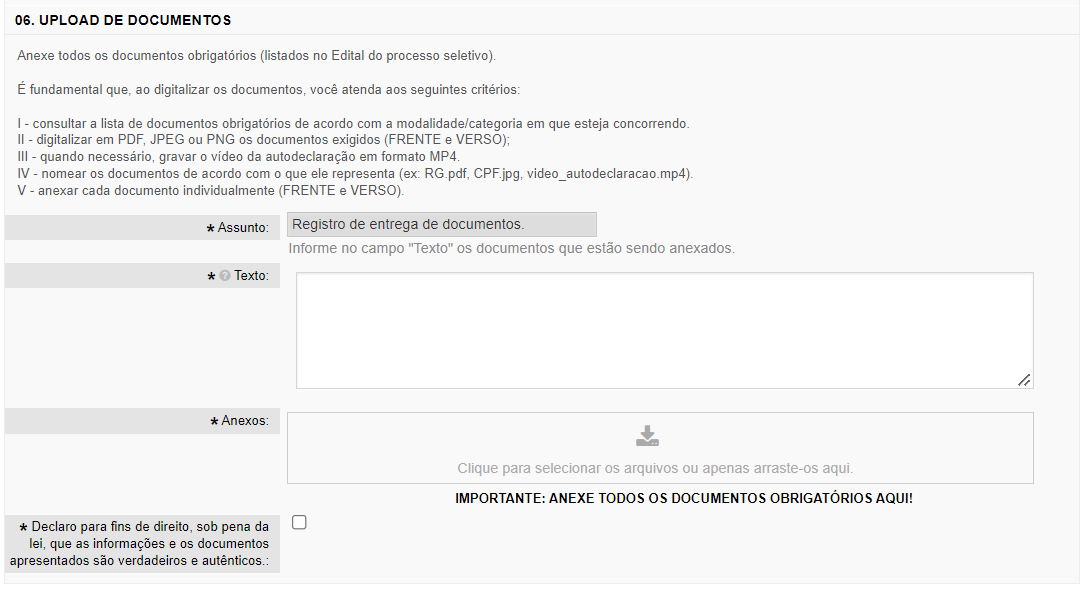
d) Ao anexar os documentos, o sistema mostrará a lista de arquivos que serão enviados, mostrando o nome, o tipo e o tamanho. Verifique se todos os arquivos foram realmente anexados de forma correta (se o tipo e o tamanho foram reconhecidos no sistema).
 IMPORTANTE: Apenas arquivos nos formatos PDF, JPEG, JPG, PNG e MP4 serão aceitos pelo sistema.
e)
IMPORTANTE: Apenas arquivos nos formatos PDF, JPEG, JPG, PNG e MP4 serão aceitos pelo sistema.
e) Assine o termo de veracidade/autenticidade clicando no " checkbox".
7 - Confirme sua entrega clicando no botão "Entregar documentação"

8 - Após registrar sua entrega, o STI Docs confirmará o recebimento de sua documentação enviando uma notificação via sistema e via e-mail, com título "Documentação recebida" (1). O sistema gera um número de protocolo (2) e, através deste, você poderá acompanhar todo o processo de avaliação de sua documentação. Imprima o seu recibo de entrega clicando no link (3), este contém todas as informações que você enviou, incluindo a lista dos arquivos anexados. Confira todos os dados registrados e, caso necessário, atualize seus dados pessoais através da ação "Atualizar meus dados pessoais" (4). Lembrando que o sistema não permite nenhuma alteração na opção de curso realizada através do SISU.
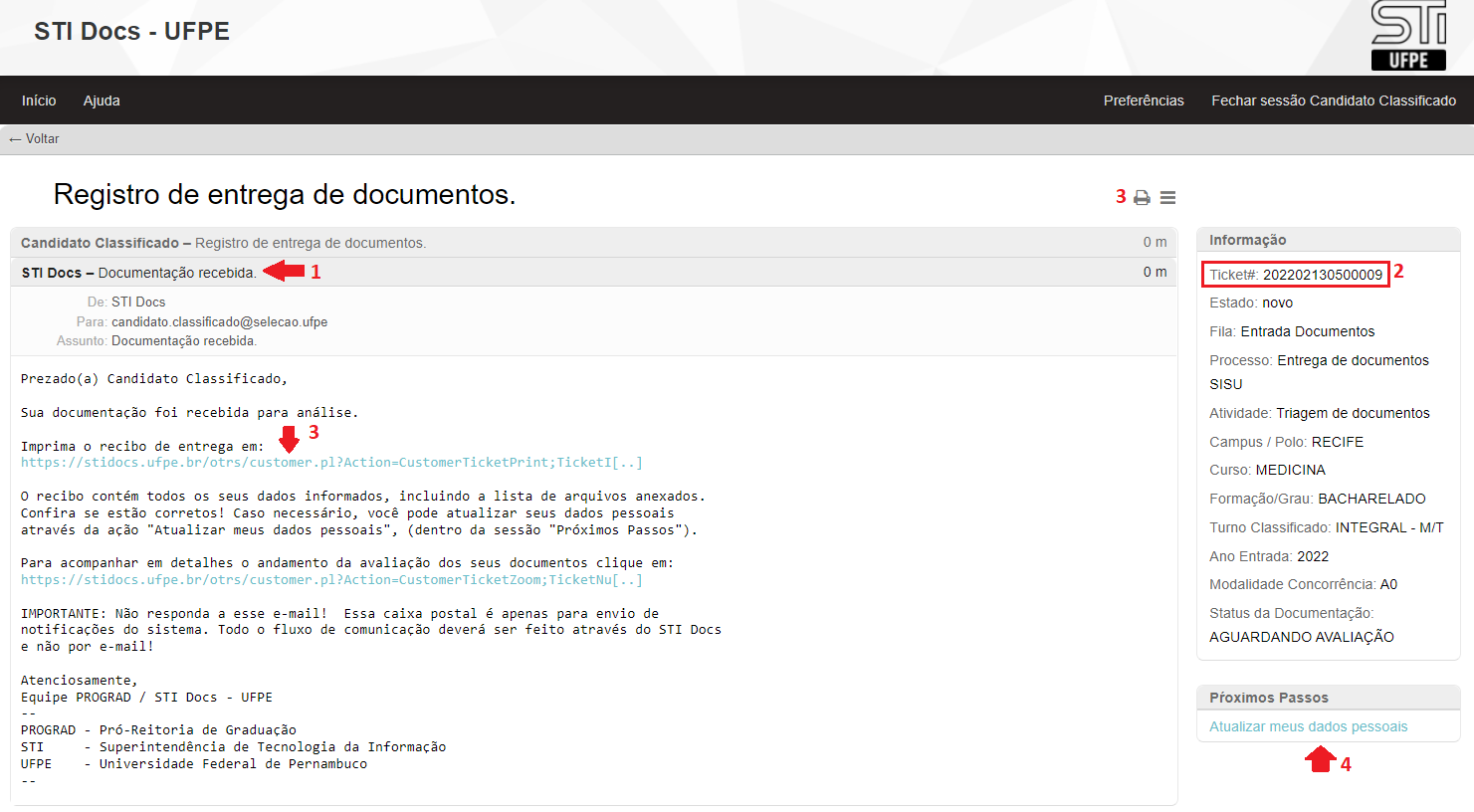
Observação: Fique atento à sua caixa postal! Durante o processo de avaliação você será notificado sobre o andamento e resultado da análise dos seus documentos. Por exemplo, caso você precise reenviar algum documento, você receberá um e-mail informando sobre quais documentos precisam ser reenviados e sobre como usar o STI Docs para fazer este reenvio.
IMPORTANTE: Caso a notificação de "Documentação recebida" (ver acima 1) não esteja registrada no sistema, o seu Ticket de registro de entrega não foi criado e sua documentação não foi recebida pela UFPE (por algum problema). Neste caso, entre novamente no sistema e refaça sua entrega. Apenas candidatos com número de protocolo gerado "Ticket#202202XXXXXXXX" estão com o recebimento confirmado!
Caso tenha algum problema no registro da entrega de seus documentos, após realizar novas tentativas, entre em contato conosco através do e-mail: suporte.stidocs@ufpe.br.
|